- Автор Jason Gerald [email protected].
- Public 2024-01-19 22:13.
- Акыркы өзгөртүү 2025-01-23 12:25.
Бул wikiHow сизге компьютерде, телефондо же планшетте Google Chrome каттоо эсебиңизден кантип чыгууну үйрөтөт. Шайкештирүүнү өчүрүү менен Google Chrome каттоо эсебиңизден чыга аласыз. Ошентип, Google Chrome башка түзмөктөрдөн Google жөндөөлөрүн, кыстармаларды, тарыхты, кеңейтүүлөрдү, сырсөздөрдү жана кызматтарды шайкештештирбейт.
Кадам
Метод 3: PC же Mac компьютеринде
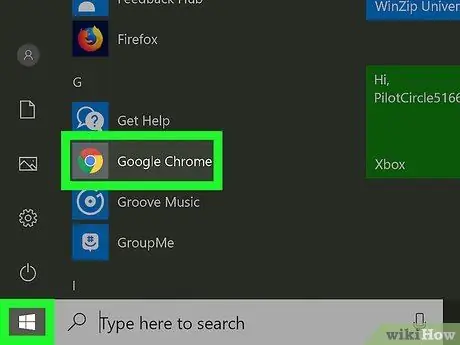
Кадам 1. Google Chrome ачыңыз
Браузер кызыл, жашыл, сары жана көк шар сөлөкөтү менен белгиленген. Аны Windows компьютериндеги "Старт" менюсунан же Macтын "Приложения" папкасынан таба аласыз.
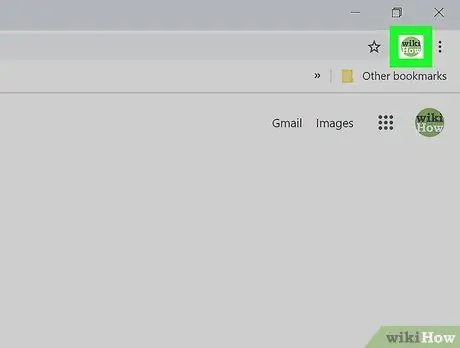
Кадам 2. Профилдин сүрөтүн чыкылдатыңыз
Бул Chrome терезесинин жогорку оң бурчунда. Меню кийин кеңейет.
Эгерде сиз профиль сүрөтүн тандап албасаңыз, ал аймакта башка тегерек сөлөкөтү пайда болот. Белгидеги сүрөт башкача болот
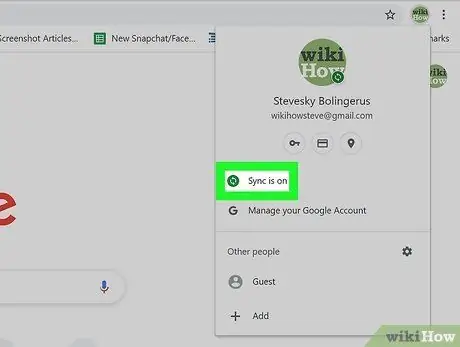
Кадам 3. Click Шайкештирүү күйүк
Бул параметр эсеп менюсунда профиль сүрөтүнүн астындагы биринчи вариант. Аны эки жашыл тегерек жебенин сөлөкөтүнүн жанында көрө аласыз. Google Chrome'дун жөндөөлөр менюсу ("Орнотуулар") жүктөлөт.
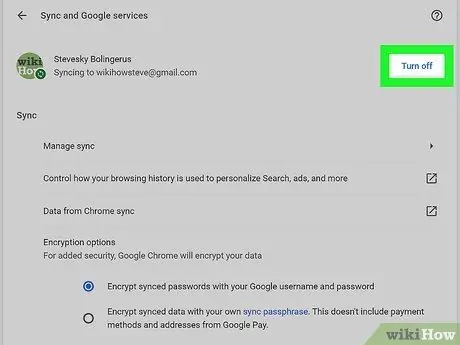
Step 4. Click Өчүрүү
Бул параметр Google Chrome'дун жөндөөлөр менюсунун үстүндөгү биринчи вариант. Сиз муну профиль сүрөтчөсүнүн оң жагында көрө аласыз. Андан кийин калкыма эскертүү терезеси пайда болот.

Step 5. Click Өчүрүү
Шайкештирүү мүмкүнчүлүгү өчүрүлөт жана Google Chrome'догу Google каттоо эсебиңизден чыгарыласыз. Ошондой эле Google Chrome терезесинин жогорку оң бурчунда профилиңиздин сүрөтүнүн ордуна башка сүрөттү көрөсүз (туш келди көрсөтүлөт).
Google Chrome'го кайра кирүү үчүн, жогорку оң бурчтагы сүрөттү чыкылдатыңыз (адатта профилдик сүрөттөр ээлеген аймак). Чыкылдатыңыз " Шайкештирүүнү күйгүзүңүз " Андан кийин, Google каттоо эсебиңиздин электрондук почта дарегин жана сырсөзүңүздү колдонуп кайра кириңиз.
Метод 2 3: Android Phone же Планшетте
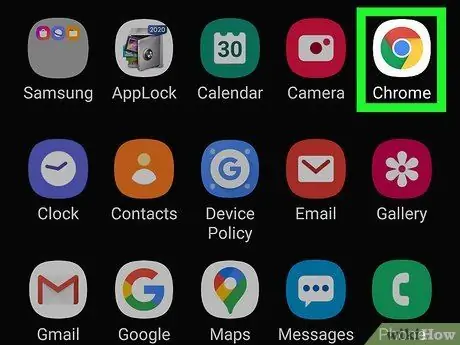
Кадам 1. Chrome'ду ачыңыз
Google Chrome'ду ачуу үчүн кызыл, жашыл жана сары дөңгөлөктүн сөлөкөтүн көк чекит менен ортого тийгизип коюңуз. Бул сөлөкөт үй экранында, колдонмо менюсунда же "Google" папкасында.
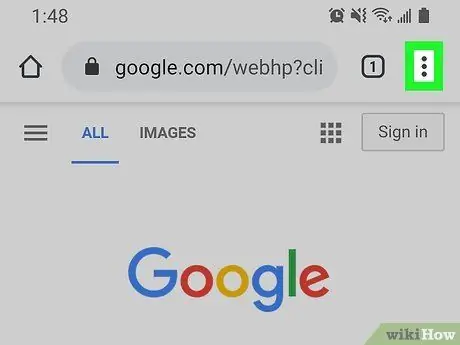
Кадам 2. тийип коюңуз
Бул Google Chrome терезесинин жогорку оң бурчунда жайгашкан үч вертикалдуу чекит белгиси. Андан кийин ачылуучу меню пайда болот.
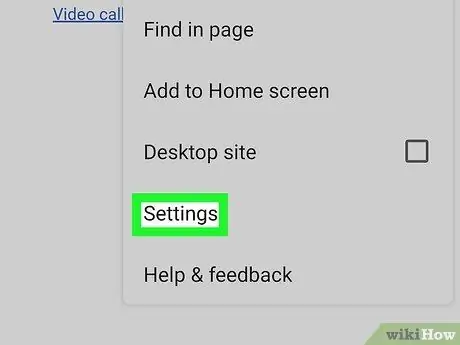
Кадам 3. Touch Орнотуулар
Бул үч чекиттүү сөлөкөттү таптаганда пайда болгон ачылуучу менюнун ылдый жагында.
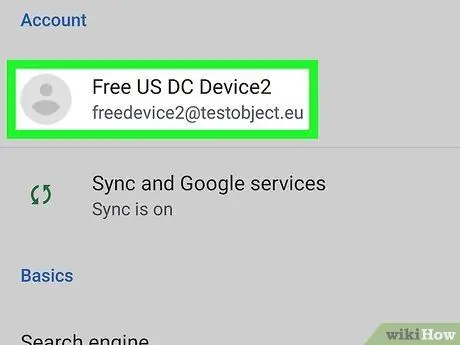
Кадам 4. Каттоо эсебинин атын жана электрондук почта дарегин басыңыз
Аты жана дареги профиль сүрөтчөсүнүн жанында, жөндөөлөр менюсунун үстүндө ("Орнотуулар").
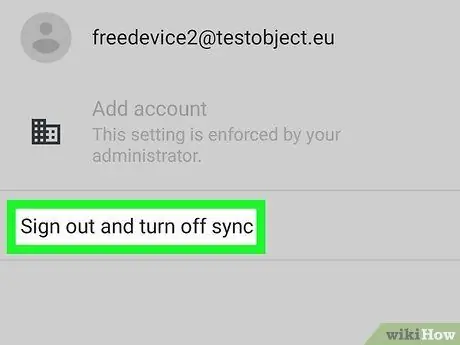
Кадам 5. Чыгуу тийип, синхрондоштурууну өчүрүңүз
Бул параметр сиздин Android телефонуңуз же планшетиңиз туташкан электрондук почта эсептеринин тизмесинин ылдый жагында. Калкыма эскертүү терезеси көрсөтүлөт.
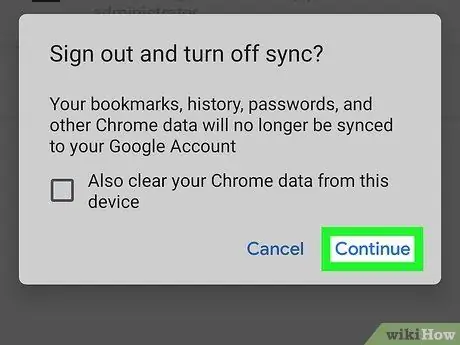
Кадам 6. Улантууга тийиңиз
Бул эскертүү терезесинин төмөнкү оң бурчунда. Сиз Android телефонуңузда же планшетиңизде Google Chrome каттоо эсебиңизден чыгарыласыз.
- Андан тышкары, Android телефонуңуздан же планшетиңизден тарыхты, орнотууларды, сырсөздөрдү жана кеңейтүүлөрдү тазалоо үчүн "Ошондой эле Chrome түзмөгүңүздү бул түзмөктөн тазалоо" жанындагы кутучаны белгилей аласыз.
- Google Chrome каттоо эсебиңизге кайра кирүү үчүн үч чекиттүү сөлөкөттү таптап, " Орнотуулар " Тийүү " [Колдонуучу атыңыз] катары улантыңыз "же" Башка каттоо эсебин тандаңыз "Жана башка эсепке тийип коюңуз же" Аккаунт кошуу "Жана башка Google каттоо эсебинин электрондук почта дарегин жана сырсөзүн колдонуу менен кириңиз. Тандоо " Ооба, мен кирдим "Экрандын төмөнкү оң бурчунда.
3 -метод: iPhone же iPad -те
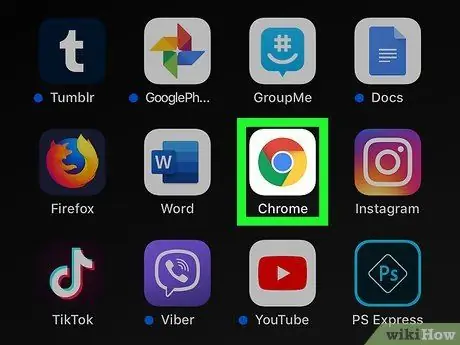
Кадам 1. Google Chrome ачыңыз
Google Chrome'ду ачуу үчүн кызыл, жашыл жана сары дөңгөлөктүн сөлөкөтүн, борборунда көк чекитти басыңыз. Бул сүрөтчө түзмөктүн башкы экрандарынын биринде.
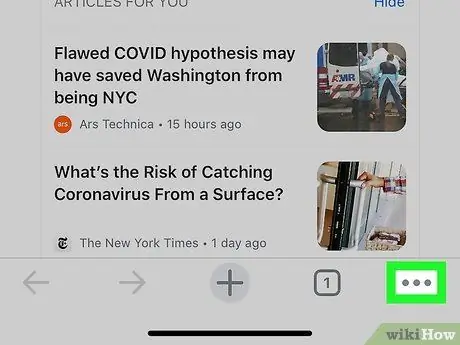
2 -кадам … тийиңиз
Бул экрандын жогорку оң бурчунда жайгашкан үч горизонталдык чекит белгиси. Андан кийин ачылуучу меню ачылат.
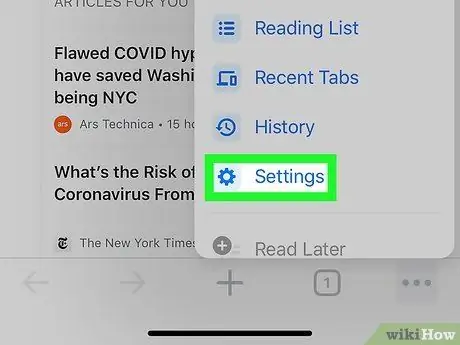
Кадам 3. Touch Орнотуулар
Бул үч чекиттүү сөлөкөттү таптагандан кийин пайда болгон ачылуучу менюнун ылдый жагында.
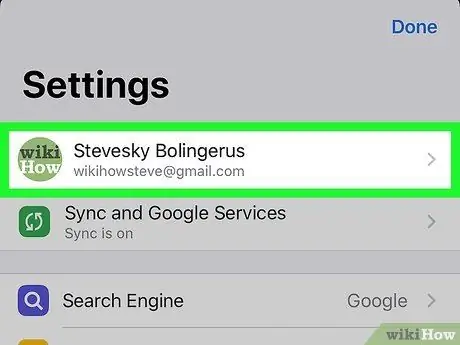
Кадам 4. Каттоо эсебинин атына тийип коюңуз
Аты жөндөөлөр менюсунун жогору жагында ("Орнотуулар"). Сиз аны профиль сүрөтчөсүнүн жанында көрө аласыз.
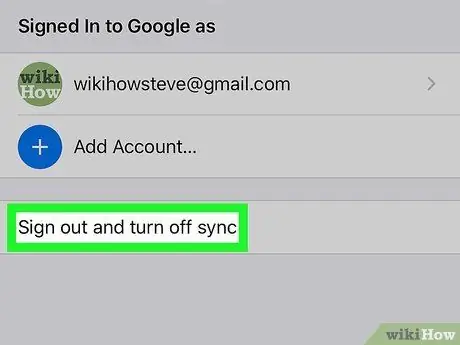
Кадам 5. Chrome'дон чыгууну тийиңиз
Бул параметр эсеп менюсунун ылдый жагында. Калкыма эскертүү терезеси көрсөтүлөт.
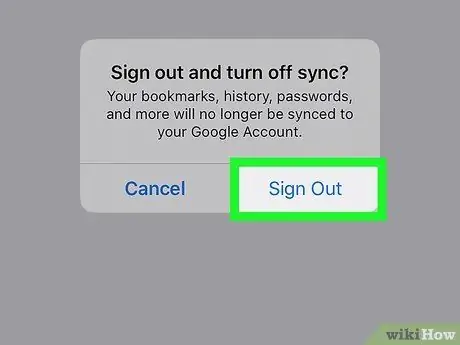
Кадам 6. Чыгууну чыкылдатыңыз
Бул эскертүү терезесинин төмөнкү оң бурчунда. Сиз Google Chromeдон чыгасыз жана шайкештирүү мүмкүнчүлүгү өчүрүлөт.
-
Каттоо эсебиңизге кайра кирүү үчүн, экрандын жогорку оң бурчундагы үч чекиттүү сөлөкөттү таптап, " Орнотуулар " Тандоо " [Колдонуучу аты] катары улантуу "жана тий" Улантуу " Эгерде көрсөтүлгөн колдонуучу аты сиздин колдонуучу атыңыз болбосо, " [Электрондук почтаңыздын дареги] эмес "Колдонуучу аты тизмесинин астында. Башка эсепке тийип, тандаңыз " Улантуу же тандаңыз " Аккаунт кошуу "Жана башка электрондук почта эсебинин электрондук почта дареги жана сырсөзү менен кирүү. Андан кийин тийип коюңуз " Макул, түшүндүм!
Экрандын төмөнкү оң бурчунда.






